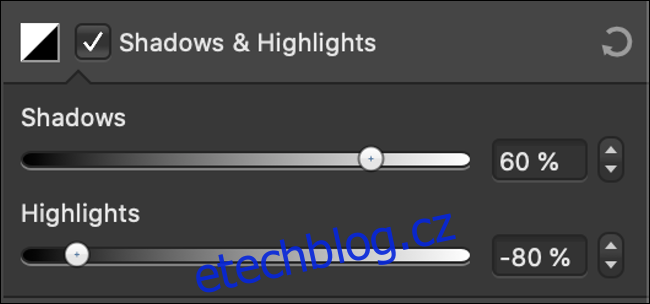Rozdíl mezi dobrou a skvělou fotkou může být v několika minutách, které strávíte její úpravou, než ji budete sdílet. Tyto techniky mohou rychle zvýšit kvalitu vašich fotografií.
Všechny tyto úpravy můžete provádět na smartphonu pomocí vestavěných nástrojů, jako je aplikace Fotky od Apple nebo Fotky Google. Pro oba jsou samozřejmě k dispozici podrobnější aplikace fandy a profesionály.
Table of Contents
Obnovte detaily ze stínů a světel
Světla jsou nejsvětlejší oblasti vašeho obrázku, zatímco stíny jsou nejtmavší. Pokud je některá z těchto oblastí čistě bílá nebo čistě černá, jsou tyto oblasti přeexponované nebo podexponované. Naštěstí se můžete pokusit získat zpět některé detaily z těchto oblastí pomocí posuvníků „Highlights“ a „Shadows“.
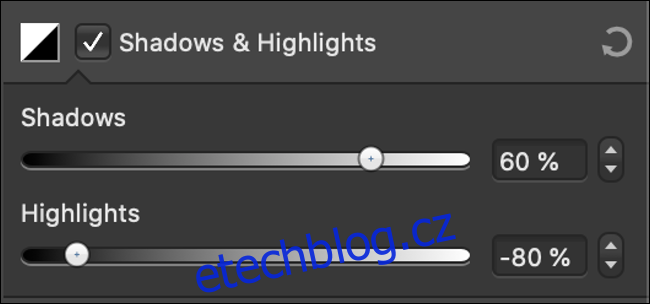
Formát, který jste použili k zachycení obrázku, ovlivní, kolik detailů můžete obnovit. Pokud jste pořídili snímek ve formátu RAW na a digitální zrcadlovka nebo bezzrcadlovka, nebo máte aplikaci pro chytré telefony, která dokáže pořizovat fotografie RAW, budete mít mnohem více práce.
Pokud však používáte komprimovaný formát obrázku, jako je JPEG, velká část detailů ve světlech a stínech se během procesu komprese zahodí. Soubor RAW je mnohem větší, protože uchovává všechna data zachycená při stisknutí spouště, včetně částí, které jsou pro lidské oko bez úprav neviditelné.
 Tento neupravený obrázek má tmavé stíny a jasná světla.
Tento neupravený obrázek má tmavé stíny a jasná světla.
I když fotíte ve formátu JPEG na smartphonu, měli byste být schopni obnovit některé detaily. Cílem je vytvořit „plochý“ snímek, na kterém nejsou žádná přeexponovaná nebo podexponovaná místa. Tímto způsobem ztratíte kontrast, ale to je v pořádku, protože jej můžete později přidat zpět.
Nejprve snižte posuvník „Highlights“, dokud neuvidíte návrat některých detailů do nejsvětlejších oblastí vašeho obrázku. Poté zvyšte posuvník „Stíny“, abyste obnovili některé detaily v nejtmavších oblastech.
Jak daleko s kterýmkoli z těchto nastavení zajdete, závisí na vašem obrázku, jeho formátu a vzhledu, kterého se snažíte dosáhnout.
 Stejný obrázek shora se světly a stíny upravenými pro obnovení detailů.
Stejný obrázek shora se světly a stíny upravenými pro obnovení detailů.
Nyní máte plochý obraz s větším dynamickým rozsahem. Nyní můžete postupně přidat kontrast zpět do obrázku pomocí posuvníku kontrastu. Jděte však pomalu – nechcete přijít o žádné detaily, které jste právě obnovili. Klíčem je najít správnou rovnováhu mezi dynamickým rozsahem a kontrastem.
Tuto techniku můžete použít k opravě přeexponovaných nebo podexponovaných snímků tak, že se primárně zaměříte na světla, respektive na stíny.
Narovnejte své fotografie (nebo najděte jiné rovné čáry)
Pokud jste obrázky ještě nenarovnali, je možné, že jste si nikdy nevšimli, že jsou nerovnoměrné. Bohužel, když si toho začnete všímat, může se to rychle stát posedlostí. Můžete si zachránit zdravý rozum tím, že své snímky vždy v postprodukci před sdílením opravíte.
Nejjednodušší způsob, jak narovnat obrázek, je hledat horizont. Pokud je na vašem obrázku krajina nebo má horizont nějakým výrazným způsobem (například skupinový portrét pořízený venku), dodržujte horizont, kdykoli je to možné.
Narovnání snímků samozřejmě znamená více než pouhé přizpůsobení horizontu.

Ne všechny obrázky obsahují horizont. V těchto případech je důležité hledat další rovné čáry, které můžete použít. Například při záběrech v interiéru můžete hledat trámy nebo sloupy. Někdy však můžete mít obrázek s čárami, které nebyly na začátku rovné, jako jsou trámy ve staré budově nebo svržený sloupek plotu.
V těchto případech budete muset použít svůj nejlepší úsudek a vybrat výraznou rovnou čáru a dodržet ji. Zde hraje roli spousta faktorů, včetně ohniskové vzdálenosti a vaší perspektivy, kdy jste snímek pořídili. Například obrázek mrakodrapu vystřelený nahoru bude pravděpodobně obsahovat dvě sbíhající se čáry, které se přibližují k horní části.
Můžete získat mnohem více praktických zkušeností, když si pohrajete s nástroji pro zkreslení perspektivy. Ty umožňují ručně deformovat obraz na obou osách, abyste získali dokonalý výsledek.
Můžete si také jen moudře vybrat své linie a běžet s nimi!
Ořízněte své obrázky pro lepší kompozici
Většina digitálních fotoaparátů nyní natáčí v rozsahu kolem 20 megapixelů. To stačí k vytištění nedotčené fotografie o velikosti přibližně 18 x 12 palců při rozlišení 300 dpi. Dokonce můžete obvykle tisknout větší verzi s rozlišením 200 dpi nebo nižším. To znamená, že i když tisknete obrázky, máte velkou plochu, se kterou si můžete hrát, abyste mohli oříznout a vylepšit kompozici příspěvku.
Vždy je lepší vytvořit si kompozici před stisknutím spouště. Když si dvakrát rozmyslíte, než vystřelíte, vaše fotografie se jistě zlepší. Fotografování však také zahrnuje pochopení toho, jaké změny můžete provést, abyste vylepšili své snímky poté, co je pořídíte, a oříznutí je mocný nástroj.
 Tento neupravený snímek má v popředí rušivé zrcátko vozidla.
Tento neupravený snímek má v popředí rušivé zrcátko vozidla.
To, co na fotografii vynecháte, může být stejně důležité jako to, co na ní zanecháte. Zoomování nohama není vždy možné a ne každý může nosit 400mm objektiv v zadní kapse. Nebojte se přijít o jakékoli rušivé prvky, které odvádějí pozornost od předmětu vašeho snímku.
 Oříznutí umožňuje odstranit všechny rušivé prvky.
Oříznutí umožňuje odstranit všechny rušivé prvky.
Pamatujte, že při fotografování neexistují žádná přísná pravidla. Experimentujte, dokud nebudete spokojeni s výsledky. Zapomeňte na pravidlo třetin, nebo se o něj alespoň snažte při svém workflow příliš neopírat. Místo toho se zaměřte na vytvoření kompozice, která působí organicky, bez ohledu na to, kam spadají čáry mřížky.
Odstraněním všech rušivých objektů v popředí nebo vnějších detailů kolem okraje snímku přitáhnete oko k objektu uprostřed. Měli byste však také odolat nutkání agresivně vycentrovat své předměty. Většinu času je portrét mimo střed vizuálně příjemnější než dokonale vycentrovaný. To je důvod, proč dokumentaristé často umisťují své předměty na okraj snímku.
To je důvod, proč jsou při ořezávání důležité vodící čáry – čáry na obrázku, které přirozeně vedou oko určitým směrem.
Správné vyvážení bílé pro lepší barvy
Většina fotoaparátů a chytrých telefonů odvádí dobrou práci při vyvažování bílé hned napoprvé. Samozřejmě, žádné zařízení není dokonalé. Je snadné použít ruční vyvážení bílé a zapomenout jej změnit. Někdy se podmínky rychle mění nebo konkurenční světelné zdroje naruší vyvážení bílé.
Různé zdroje světla vytvářejí různé teploty světla a to se odráží ve vyvážení bílé. Zlatý západ slunce vrhá teplou záři, zatímco zatažený záběr zasněžené hory může působit chladně a modře. Trubkové zářivky vrhají studenou bílou záři, zatímco žárovky ve stolních lampách jsou obvykle teplejší.
Pokud je vyvážení bílé vypnuté, nebudou správně vypadat tóny pleti ani žádné bílé nebo šedé oblasti na obrázku. Můžete to využít ve svůj prospěch k vytvoření teplejších nebo chladnějších scén, ale zde se zaměříme na to, abychom se co nejvíce přiblížili neutrální bílé.
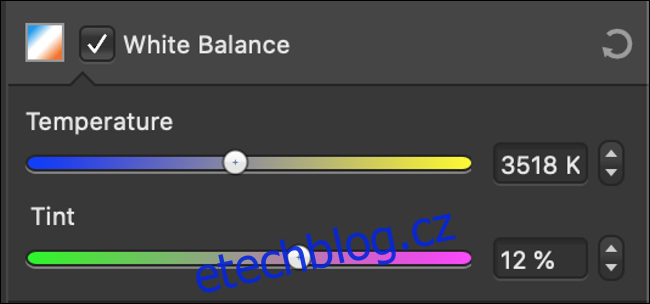
Nejjednodušší způsob, jak toho dosáhnout, je zvýšit posuvník „Vibrance“. Díky tomu by měly vyniknout i ty nejnudnější barvy na obrázku. Z toho byste také měli poznat, zda je váš obrázek příliš teplý nebo studený.
Pokuste se najít rovnováhu mezi studenou (modrá) a teplou (žlutá) úpravou posuvníku „Teplota“ (nebo „Teplota“ v některých editorech).
Jakmile dosáhnete rovnováhy mezi žlutou a modrou, zaměřte svou pozornost na zelenou a purpurovou (růžovou). Většina editorů obrázků má také posuvník „Odstín“, který můžete použít k dosažení správné rovnováhy mezi zelenou a purpurovou. Je mnohem snazší to udělat správně se zvýšenou „Vibrance“.
Když dosáhnete dobrého vyvážení bílé, váš snímek by měl vypadat neutrálně. Bílé by měly být bílé a odstíny pleti, doufejme, se budou co nejvíce blížit normálu. Může být obtížné dosáhnout správných tónů pleti, a to i po úpravě, zejména pokud je ve scéně nějaké barevné osvětlení.
Až budete hotovi, nezapomeňte snížit nastavení „Vibrance“ na něco rozumnějšího.
Zvýrazněte barvy pomocí živosti, abyste zachovali tóny pleti
Posuvník „Vibrance“ se zaměřuje na nejtemnější barvy na obrázku, aniž by přeháněl tóny, které jsou již syté. Posuvník „Sytost“ můžete použít ke zvýšení celkového množství barvy, ale ovlivní to celý obrázek.
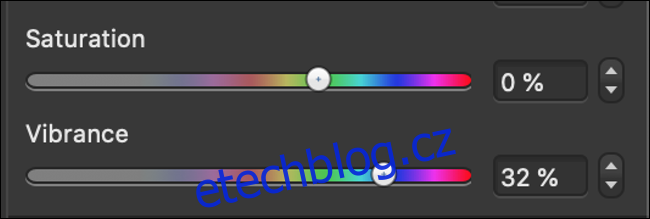
Je velmi snadné přehnat sytost barev a vytvořit radioaktivní nepořádek obrazu. Příliš syté odstíny pleti mohou způsobit, že objekt bude vypadat žloutně. Skvrny, jako jsou pihy nebo mateřská znaménka, mohou být příliš přehnané.
Všechno na obrázku začne bojovat o pozornost. K vedení oka můžete použít barvu, ale musíte to udělat opatrně.
Zde přichází na řadu nastavení „Vibrance“. Je to jako posuvník „Saturation“, ale s tréninkovými kolečky. Je zvláště vhodný pro záchranu barev ve stínech, které bývají v důsledku podexpozice matné.
Neutrácejte moc za fotoeditory
Všechny tyto úpravy můžete opět provádět přímo na svém smartphonu, a to i v těch nejjednodušších editorech fotografií, včetně vestavěných nástrojů pro Android nebo iPhone.
Přestože je Adobe Photoshop stále nesporným králem pro úpravy fotografií na stolních počítačích, existuje spousta alternativ, které můžete použít a které nevyžadují měsíční poplatek.